※プロモーションが含まれている場合があります。
dアニメストアアプリで動画を楽しもう!アプリの使い方や便利な機能をご紹介
アニメだけの動画を配信しているdアニメストアでは、スマートフォンやタブレットを使って視聴する場合、専用のアプリが必要です。
アプリでの視聴方法、ダウンロード方法、その他機能について紹介していきます。
-目次-
dアニメストアのサービス内容
dアニメストアは月額440円で約2,000作品のアニメが見放題の動画配信サービスです。NTTドコモが運営しているサービスですが、ドコモ以外のユーザーOKのサービスですので、誰でも登録が可能です。料金も月額440円と格安ですので、学生さんでも気軽に安心してご利用していただくことができます。
dアニメストアはマルチデバイス対応ですので、様々なデバイスで楽しむことができます。パソコンではブラウザを使って視聴することができますが、スマホやタブレットでは専用のdアニメストアアプリを使用して視聴します。
スマホやタブレットでdアニメストアを観るには?
スマホ・タブレットのブラウザからdアニメストアの公式サイトにいき、ログインして動画を観ようとすると下の様な画面になります。
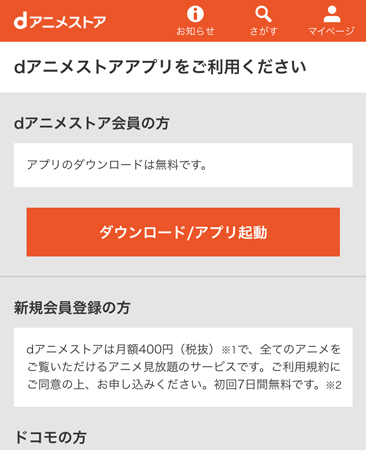
スマホ・タブレットのブラウザからは観れないようです。
dアニメストアのアプリは無料なので、インストールしてスマホ・タブレットからアニメを楽しみましょう。
dアニメストアアプリの使い方

dアニメストアアプリをインストールしたら、アプリを起動させましょう。
まずはログインしましょう
dアニメストアアプリのホーム画面からログインしましょう。
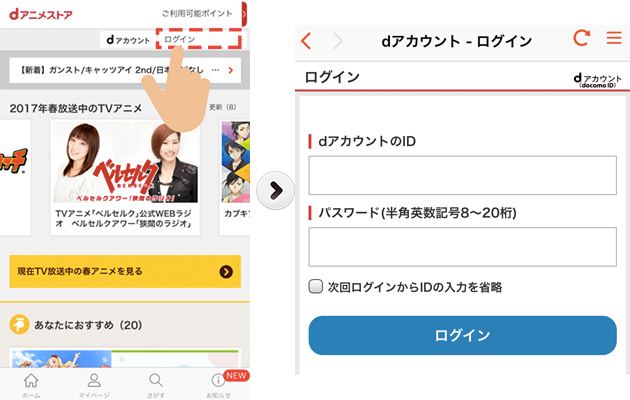
右上の「ログイン」をタップして、dアカウントのIDとパスワードを入力しログインします。
アプリで動画を探して視聴してみよう
では実際にdアニメストアアプリで動画を探して視聴してみましょう。
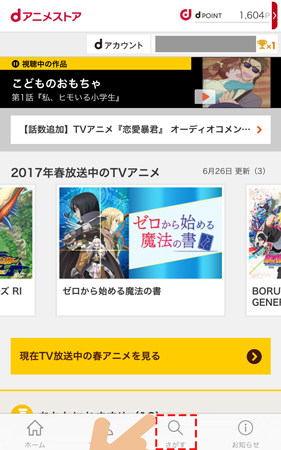
下のメニューバーの虫眼鏡アイコンをタップします。
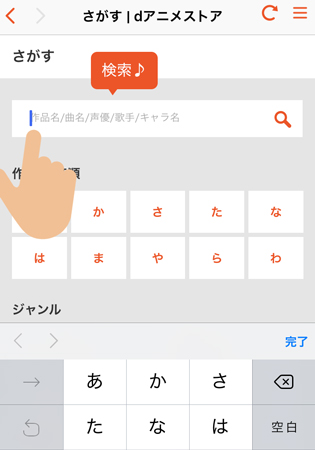
作品名・曲名・声優・歌手・キャラ名など探したい動画のキーワードを入力します。観たい動画を見つけたら、タップします。
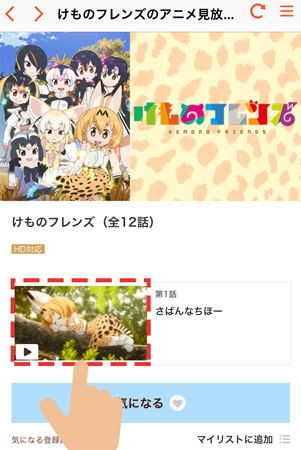
1話目を再生する場合はタイトルの下の再生ボタンマークの付いている画像をタップすると動画が再生されます。

左上の「完了」をタップすると、再生前のページに戻ります。
右下のアイコンは以下のような機能があります。
①「連続再生」をタップすると次のエピソードを連続して観ることができます。
②「鍵アイコン」をタップすると、画面の縦、横を動かしても固定した画面の向きから変わらずに観ることができます。
※赤くなっているとONで白くなっているとOFFです。
画質の変え方
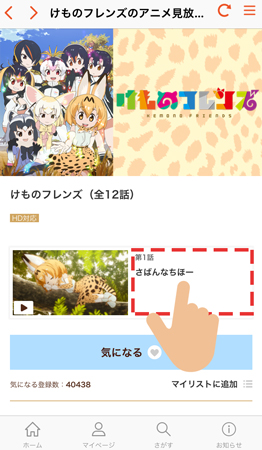
再生する前に赤い点線で囲っているエピソード名のところをタップします。
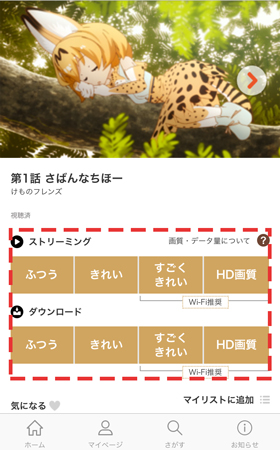
ストリーミングとダウンロード再生の画質が選べます。
ダウンロードするときもここで画質を変えてダウンロードすることができます。
モバイル回線を使って視聴する場合は「ふつう」または「きれい」での視聴をオススメします。「すごくきれい」や「HD画質」はデータ通信量がとてもかかりますので、Wi-Fi環境での視聴が良いでしょう。
dアニメストアアプリでは動画を再生中に画質を変えることはできません。
※PCでは動画を再生中に画質をかえることができます。
エピソードを選択して視聴する
観たい動画の詳細ページへアクセスして、下へスクロールしていきます。
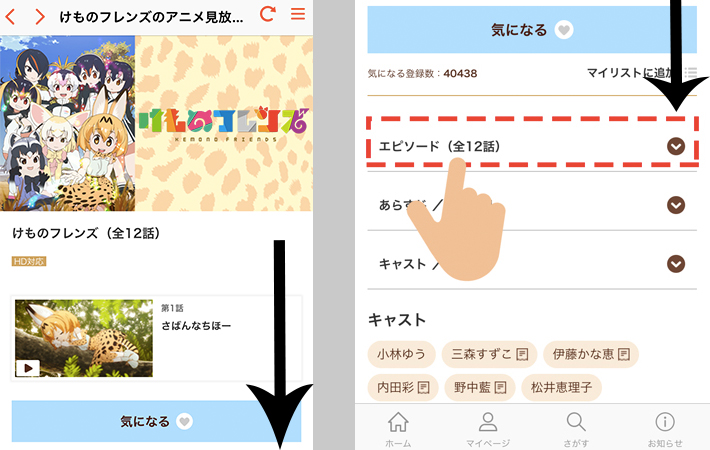
「エピソード」をタップします。
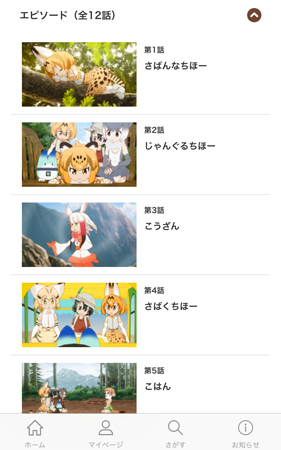
観たいエピソードをタップすると再生することができます。
dアニメストアアプリの再生方法
dアニメストアアプリではストリーミングやダウンロード再生など利用シーンに合わせて好きな再生方法を選ぶことができます。
以下ではdアニメストアアプリの再生方法についてご紹介いたします。
ストリーミング再生
動画をダウンロードしながら再生する方法で、インターネット環境によってはスムーズに観れない場合もあります。Wi-Fi環境などの安定したネット環境で視聴するのが◎。
ダウンロードしない場合は、この方法での視聴になります。
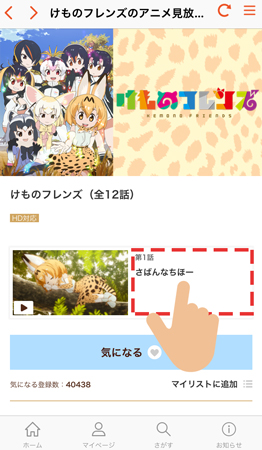
再生する前に赤い点線で囲っているエピソード名のところをタップします。
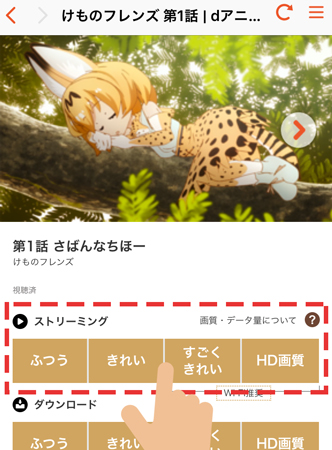
ストリーミングのところの画質を選択したら、動画がストリーミングで再生されます。
ダウンロード再生
端末にあらかじめ動画をダウンロードして観る方法です。ダウンロードできる作品の数の制限は特にはありませんので、好きなだけダウンロードすることができます。端末の空き容量を確認してからダウンロードしましょう。
※一部作品ではストリーミング再生のみでダウンロードができない作品もあります。
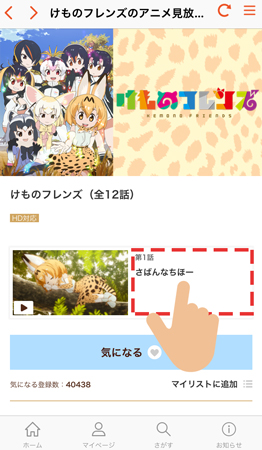
再生する前に赤い点線で囲っているエピソード名のところをタップします。
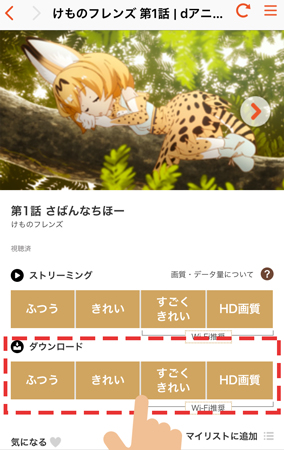
画質を選択すると、ダウンロードが開始されます。
ダウンロード状況の確認がしたい場合は、
右上のメニューアイコン(3本ライン)をタップしてメニューを開きます。
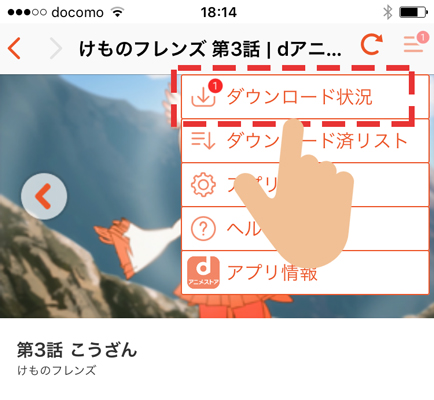
「ダウンロード状況」をタップすると、
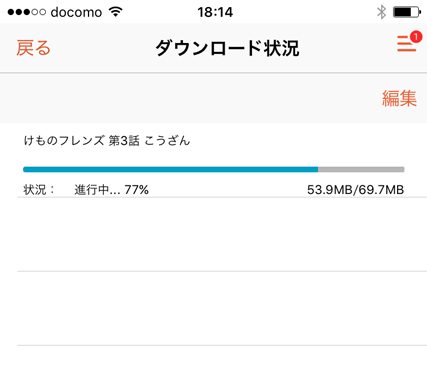
ダウンロード状況がみれます。
ダウンロードされた動画を再生するには、右上のメニューアイコンをタップして、
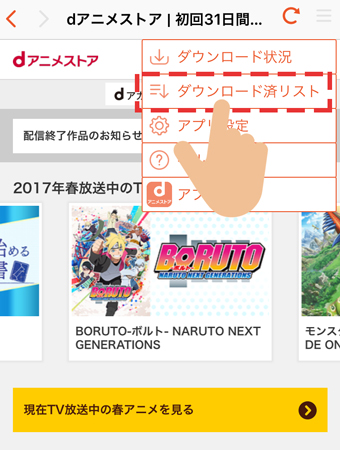
「ダウンロード済リスト」をタップすると、ダウンロードされた動画が再生できます。
ダウンロードした動画を視聴する場合、ダウンロードをしてから48時間ごとに会員状態の確認が必要です。
バッググラウンド再生
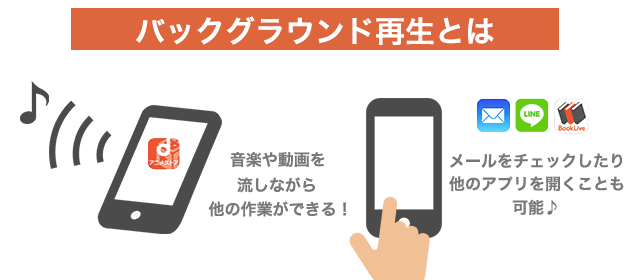
dアニメストアのアニメ動画やアニソン動画などを流しながら他のアプリを開いたりすることのできる再生方法です。音楽プレイヤーみたいな使い方もできるので便利です。
また、端末をスリープ状態にしたままでの再生もできます。
バッググラウンド再生はストリーミング再生時にだけできる再生方法です。ダウンロード再生時にはバッググラウンド再生の機能は使えません。
バッググラウンド再生の設定方法
試しにアニソン動画で再生してみましょう♪
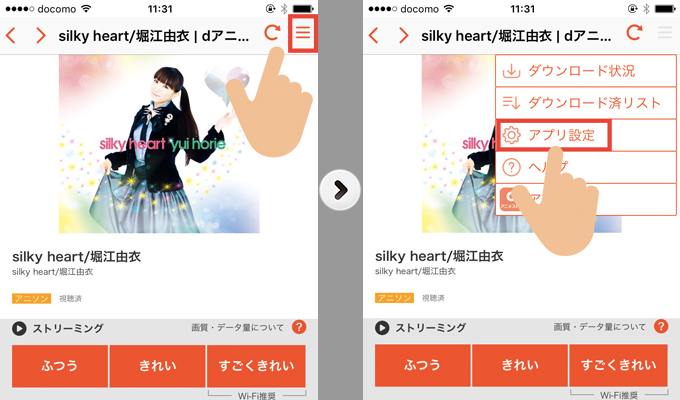
再生する前に、右上のメニューアイコン(3本ライン)をタップし、「アプリの設定」をタップします。
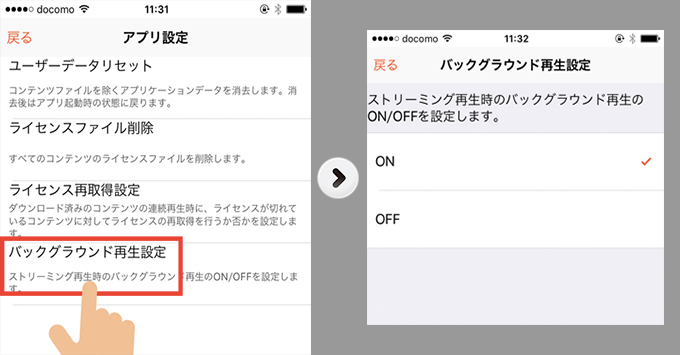
「バックグラウンド再生設定」をタップすると、「ON/OFF」の切り替えができます。ONにしておくと、バックグラウンド再生ができます。
「戻る」をタップして動画を再生すると、バックグラウンド再生として再生されます。
これで動画を再生しながら他の作業ができて便利です。再生中にdアニメストアアプリ内で他の作品を探したりもできます。
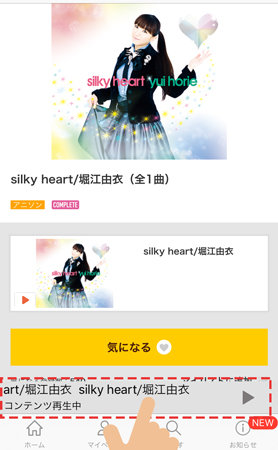
アプリ内で他の動画を探しているときに動画を止めたい場合は下に「コンテンツ再生中」をタップすると、動画を止めたり、再生したりすることができます。
iPhoneの場合、コントロールセンターで動画を止めたりできます。
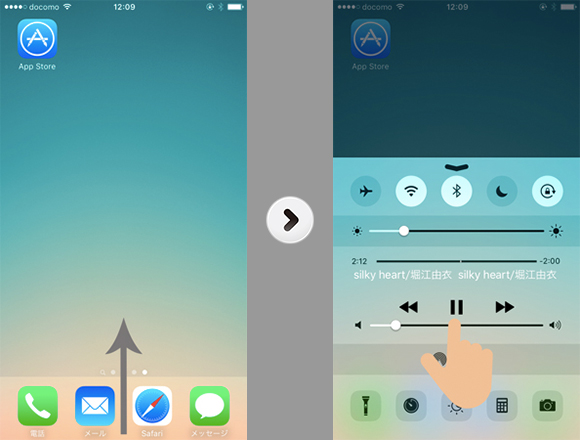
他のアプリを起動中もコントロールセンターから動画を止めたり、再生したりできます。
アプリの便利な機能
マイリスト
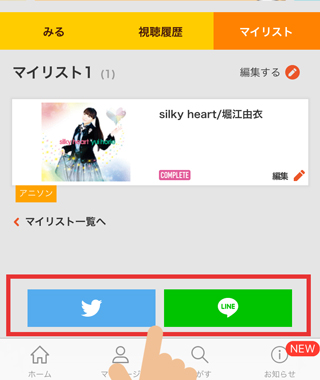
自分のお気に入りの動画を登録することができます。マイリストに名前をつけることができ、フォルダー分けができます。(最大20件まで)
作成したリストは、SNSに共有・投稿もできます♪
「気になる」機能
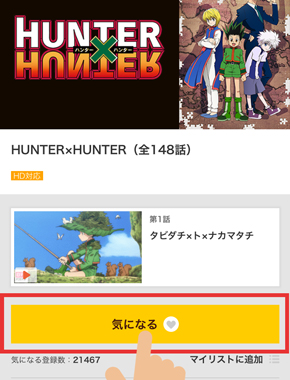
「気になる」機能というものがあり、動画の詳細ページに「気になる」というボタンがタップできます。
タップすると「気になる作品」に追加され、新しいエピソードが追加されたりすると、PUSH通知機能でお知らせされます。
複数のデバイスで同時視聴はできない?
dアニメストアは同じアカウントで複数のデバイスでの同時視聴はできません。
同じアカウントで、スマホ・タブレットのアプリからとパソコンなどのブラウザからの同時視聴もできません。
再生できる端末は1アカウントにつき1台です。
同時に再生しようとすると下のような画像になります。
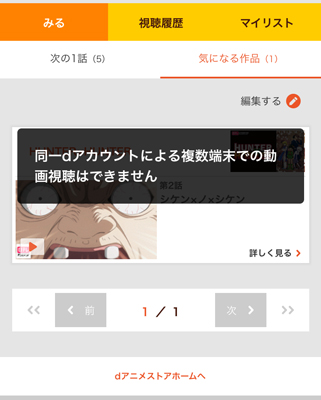
同時再生はできないので、別の端末で視聴する場合は前に視聴していた端末での再生を中断してから、新しい端末で観るようにしましょう。
dアニメストアアプリで動画を観る際の注意点
dアニメストアアプリで動画を観るときにモバイル回線の場合はデータ通信料に気をつけて視聴しましょう。モバイル回線で視聴する場合は画質を下げて視聴するのが良いでしょう。
可能な限りダウンロードしてから視聴する方法がおすすめです。
dアニメストアでは深夜アニメなどの配信もしています。dアニメストアアプリでは視聴制限をする機能等はありませんので、お子様だけでアプリを使って視聴する場合は気をつけましょう。
dアニメストアアプリでは同時視聴はできませんので、複数のデバイスで同時再生することはできません。
新しい端末で観る場合は、再生中のデバイスでは一旦中断(閉じて)から視聴するようにしましょう。
まとめ
スマホやタブレットでdアニメストアの動画を観るにはまずアプリをインストールしましょう。
アプリインストール後は、dアニメストアに会員登録をしていれば、ログイン後すぐに見放題のアニメが楽しめます。
ストリーミング再生でも、ダウンロード再生でも、4つの画質から選ぶことができますので、通信環境に応じて画質を変えると良いでしょう。
dアニメストアのアプリはdアニメストアに会員登録をしていなくても、インストールするだけで無料で観れる作品もあります。
会員登録をする前にまずは無料作品で、アプリが使いやすいかなどの機能を試してみるのも良いかと思います。
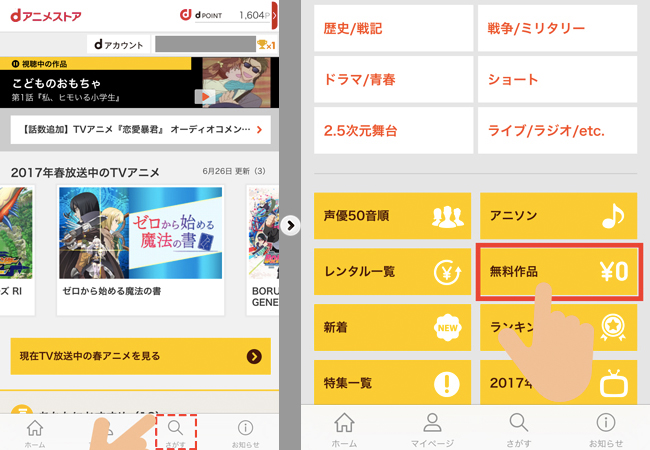
無料作品はアプリの下のメニューの「さがす」をタップし、下にスクロールして「無料作品」をタップすると無料作品がでてきます。
また、初回は31日間は無料で、有料会員と同じ内容でdアニメストアが楽しめます。31日以内に解約することも可能ですので、気になった方はぜひ公式サイトを覗いてみてくださいね。
参考:dアニメストアを無料お試しで利用する方法と登録の際の注意点
公式WEBサイト:dアニメストア
おすすめの定額見放題の動画配信サービス
- 1

-
U-NEXT(ユーネクスト)
洋画・邦画、海外ドラマ、韓国ドラマ、アニメ、ドキュメンタリー、カラオケ、電子書籍、アイドル、アダルトなど何でも揃うビデオオンデマンドサービス!
- 見放題あり
- 新作あり
- 電子雑誌読み放題
- アダルトあり
31日間の無料トライアルあり
関連記事
-

-
dアニメストアのアプリの便利な機能とインストールまでの流れ
月額440円でアニメが見放題の動画配信サービス「dアニメストア」では、動画をスマ …
-

-
dアニメストアは簡単に解約できる?解約方法とその流れ
NTTドコモが運営するアニメに特化した動画配信サービスdアニメストアでは、月額4 …
-

-
dアニメストアではどんなアニメが観れる?アニメのジャンルやラインナップをご紹介!
dアニメストアでは約2000作品のアニメを配信していますが、アニメと言っても様々 …
-

-
dアニメストアの魅力とは?料金や支払方法などサービス内容も合わせて解説
dアニメストアはアニメに特化したサブスク型の動画配信サービスで、見放題対象作品は …
-

-
オフラインでdアニメストアの動画を観よう!ダウンロード方法と視聴までの流れをご紹介
アニメに特化した動画配信サービスdアニメストアでは、約2000作品のアニメを配信 …
-

-
dアニメストアを無料お試しで利用する方法と登録の際の注意点
dアニメストアは月額440円で約2,000作品のアニメが見放題の動画配信(VOD …


